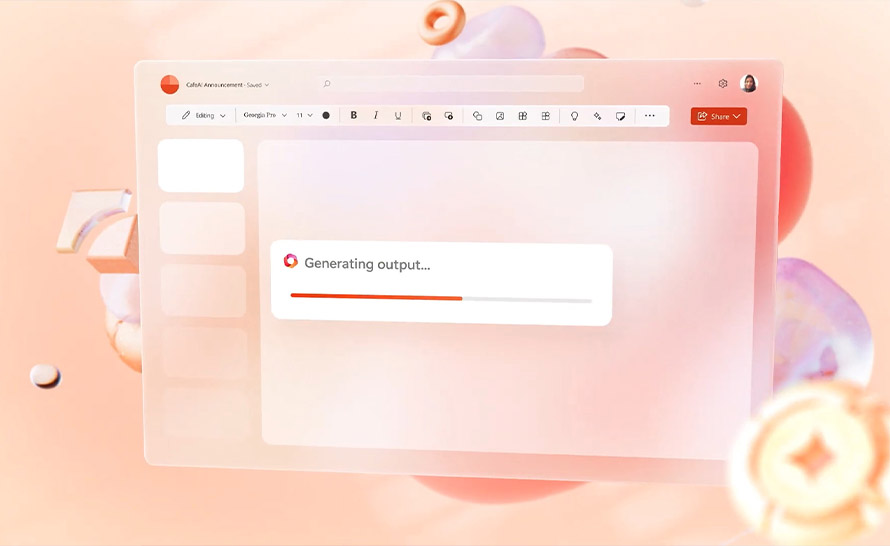Microsoft poinformował o ulepszeniach obsługi szablonów przy tworzeniu prezentacji z Copilotem. Dzięki paru aktualizacjom układów szablonów Microsoft 365 Copilot w PowerPoint może oferować adekwatne sugestie i szanować Twój wybór brandingu.
Branding w prezentacjach i szablonach PowerPointa ma kluczowe znaczenie z kilku powodów:
- Profesjonalizm i spójność: prezentacja oznaczona logo marki odzwierciedla spójną identyfikację wizualną, która komunikuje profesjonalizm i dbałość o szczegóły. Spójność pomaga wzmocnić wartości marki i sprawia, że prezentacja jest bardziej dopracowana i wiarygodna.
- Zapamiętywalność: korzystanie z kolorów, fontów i logo Twojej marki pomaga stworzyć trwałe wrażenie, dzięki czemu odbiorcy łatwiej zapamiętają Twój przekaz i skojarzą go z Twoją marką.
- Wydajność: posiadanie firmowego szablonu oszczędza czas i nakłady pracy. Umożliwia aktualizowanie treści bez martwienia się o spójność projektu. Dzięki temu możesz mocniej skupić się na przekazie zamiast na stronie technicznej.
- Rozpoznawalność marki: spójność w użyciu elementów marki w wielu prezentacjach pomaga budować i wzmacniać rozpoznawalność marki.
W jaki sposób pomoże Ci w tym Copilot? Dziś ogląda on układy i ich nazwy w Twoim szablonie, aby wybrać ten, który najlepiej pasuje do zawartości slajdu. Podobnie jak inne integracje AI, zawartość generowana przez Copilota może różnić się pod względem długości. Przykładowo asystent AI może utworzyć 4 akapity dla jednego slajdu i tylko 1 akapit dla innego w zależności od intencji slajdu.
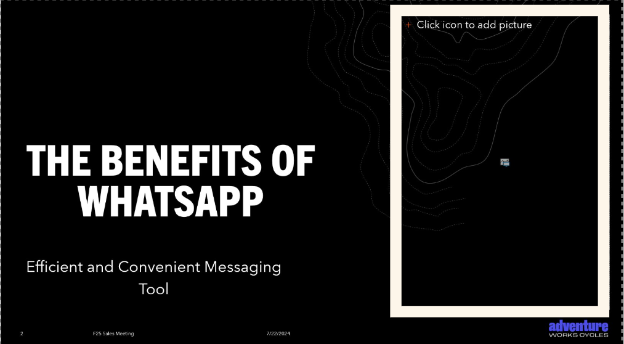
Microsoft poleca dodanie do szablonu placeholderów o różnych rozmiarach, tak aby wygenerowany przez Copilota tekst mógł swobodnie się na nich zmieścić, dzięki czemu prezentacja będzie bardziej czytelna. To samo dotyczy różnorodności układów w szablonie. Przykładowo jeśli zawiera on tylko układ slajdu tytułowego z tytułem, podtytułem i placeholderem dla obrazu, Microsoft 365 Copilot może wygenerować slajd, który ma zbędny, pusty placeholder obrazu.
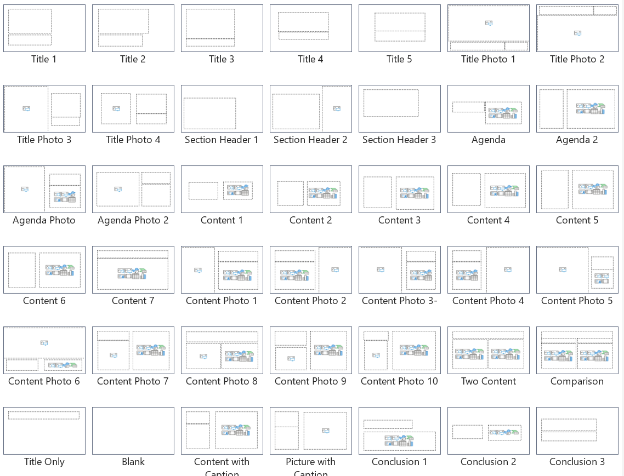
Rekomendowane jest też prawidłowe nazywanie układów, dzięki czemu Copilot będzie mógł łatwiej wybrać ten właściwy. Przykłady właściwie dobranych nazw to: Tytuł, Agenda, Sekcja, Treść i Podsumowanie. Uwaga: dopasowanie do nazwy układu jest obecnie obsługiwane tylko w językach angielskim i japońskim.
Opisana wyżej funkcjonalność jest już dostępna dla użytkowników Microsoft 365 dla przedsiębiorstw z licencją Microsoft 365 Copilot oraz dla użytkowników Microsoft 365 dla domu z licencją Copilot Pro.